Στο σημερινό tip θα δούμε ίσως ένα από τα πιο συνήθη προβλήματα που εμφανίστηκε στις τελευταίες εκδόσεις του GNOME. Τα πλήκτρα αλλαγής γλώσσας στο GNOME έχουν αλλάξει από το προκαθορισμένο τρόπο που έχουμε συνηθίσει με αποτέλεσμα να προκαλούν εκνευρισμό στους χρήστες.
Πριν κάνουμε οτιδήποτε, θα πρέπει να ξεκαθαρίσουμε ότι υπάρχει σοβαρός λόγος για τον οποίο έχει αλλάξει ο τρόπος εναλλαγής γλώσσας από τον παραδοσιακό Alt+Shift σε Super(Win)+Space. Αυτό θα το διαβάσετε στο τέλος του άρθρου.
Πρώτα βεβαιωνόμαστε ότι έχουμε εγκατεστημένο το gnome tweak tool. Αυτό μπορούμε να το δούμε με μια απλή αναζήτηση στο μενού εφαρμογών GNOME της διανομής μας. Αν δεν είναι το κάνουμε εγκατάσταση απο το GNOME Software ή το αντίστοιχο κέντρο λογισμικού της διανομής μας.
Αλλαγή συνδυασμού πλήκτρων γλώσσας
Ανοίγουμε το Gnome Tweak tool και επιλέγουμε Keyboard & Mouse όπως φαίνεται στην εικόνα και στη συνέχεια το πλήκτρο Additional Layout Options
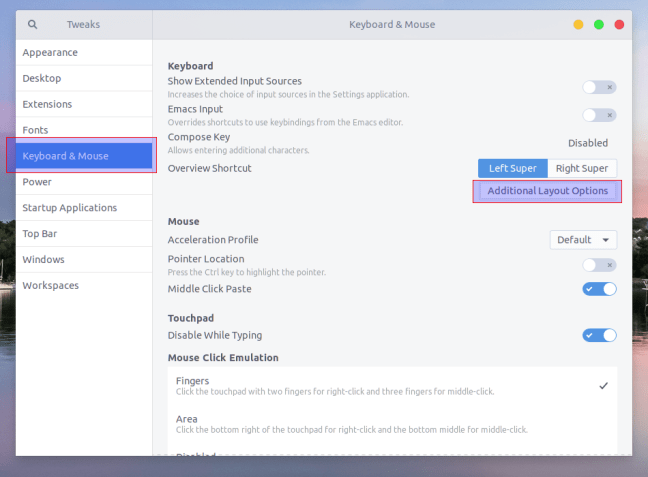
Στο αναδυόμενο παράθυρο επιλέγουμε Switching to another layout

και στις επιλογές που εμφανίζονται, επιλέγουμε την επιθυμητή για εμάς επιλογή (οι περισσότεροι έχουμε συνηθίσει το Alt+Shift όπως φαίνεται και στην εικόνα)
Αυτό ήταν!!!
Πάμε όμως στα βαθιά να δούμε γιατί το Alt+Shift πρέπει να το αποχαιρετίσουμε.
Πως ενεργοποιούμε το Alt+Shift (ή απενεργοποιούμε)
Όταν ξεκινάμε την εγκατάσταση του Ubuntu, κάποια στιγμή ο εγκαταστάτης μας ρωτάει για την διάταξη του πληκτρολογίου στην οποία οι περισσότεροι αρχάριοι χρήστες επιλέγουν Ελληνικά. Τουλάχιστον σε Ubuntu 18.04, όταν επιλέξει κανείς τη διάταξη πληκτρολογίου Greek/Greek, τότε όλα λειτουργούν μια χαρά.
Αν στην εγκατάσταση δεν καθορίσουμε Ελληνικά, τότε μπορεί να μη μπει αυτόματα η ρύθμιση για το Alt+Shift. Δείτε την εικόνα παρακάτω για το τι επιλέγουμε κατά την εγκατάσταση. Με Greek/Greek, μπορούμε να γράψουμε πολλά όπως ©ϖ→←½²£³¼€ · « » ἆ ῶ ᾖ ϱ Ͼ ϴ Ͻ.
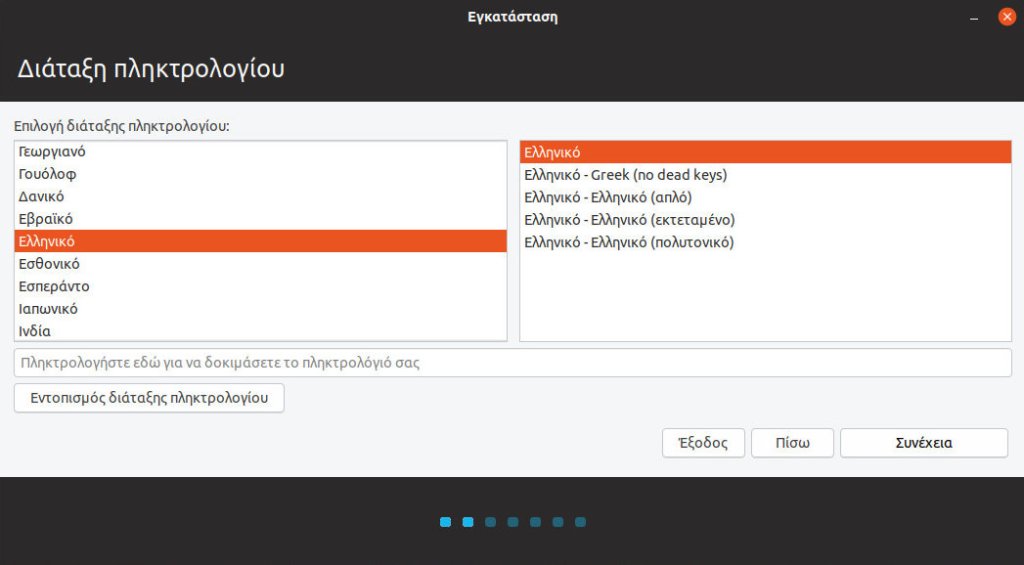
Συγκεκριμένα, αν επιλέξουμε Ελληνικά για το πληκτρολόγιο, τότε λειτουργεί το Win+Space (Αγγλικά ΗΠΑ←→Ελληνικά) και μπορεί κάποιος να το δει στις ρυθμίσεις πληκτρολογίου. Επίσης, λειτουργεί και το Alt+Shift χωρίς όμως να μπορεί ο χρήστης να το απενεργοποιήσει από το γραφικό περιβάλλον (χωρίς εγκατάσταση π.χ. GNOME Tweak).
Ο λόγος που το Alt+Shift δεν είναι καλό και θα πρέπει να το παρατήσουμε, είναι ότι στο γραφικό περιβάλλον και άρα στις εφαρμογές με γραφικό περιβάλλον (X11 apps) τα δύο πλήκτρα Alt και Shift είναι modifiers και δεν είναι κανονικά πλήκτρα που εμφανίζουν κάτι στην οθόνη όπως π.χ το Space, το Enter κλπ. Αυτό έχει ως αποτέλεσμα να υπάρχουν παρενέργειες σε εφαρμογές όπως το GIMP, Inkscape, Blender, CS:GΟ κλπ. Ακόμα υπάρχει παρενέργεια στη λήψη στιγμιοτύπων με Alt+Shift+PrtScrn.
Αν είναι να κάνουμε προσπάθεια για να βελτιωθούμε σε κάτι, αυτό είναι να μάθουμε να χρησιμοποιούμε το Win+Space. Είναι δε και η συντόμευση που χρησιμοποιούν και τα Windows 10 από προεπιλογή.
Στις νεότερες εκδόσεις λοιπόν του GNOME δεν εμφανίζεται η δυνατότητα χρήσης του Alt+Shift για χρήση ως πλήκτρα εναλλαγής γλώσσας. Από που λοιπόν προκύπτει αυτό το Alt+Shift που δεν το βλέπουμε καν στις ρυθμίσεις; Είναι στην πραγματικότητα ρύθμιση στο XKB (X11), και το βλέπουμε με την παρακάτω εντολή:
gsettings list-recursively | grep xkb-options
org.gnome.desktop.input-sources xkb-options ['grp:alt_shift_toggle', 'grp_led:scroll']
Το τελευταίο τμήμα της εξόδου της εντολής, δηλαδή το 'grp:alt_shift_toggle' είναι που αλλάζει ομάδα όταν πατήσουμε Alt+Shift. Επίσης βλέπουμε ότι υπάρχει η ρύθμιση για να ανάβει το LED του Scroll Lock όταν ενεργοποιήσουμε τη δεύτερη ομάδα (τα ελληνικά) 'grp_led:scroll'.
1. Πως ενεργοποιούμε Alt+Shift και Scroll LED;
Όπως είπα είναι καλό να μάθουμε το win+space και να τελειώνουμε με αυτό το ζήτημα μιας και όσοι χρησιμοποιούν GNOME σε κάθε νέα έκδοση πιθανόν να χρειαστεί να ξανακάνουν τις ρυθμίσεις.
Αν όμως επιμένετε τότε για να ενεργοποιήσουμε το Alt+Shift δίνουμε στο τερματικό:
gsettings set org. gnome.desktop.input-sources xkb-options "['grp:alt_shift_toggle', 'grp_led:scroll']"
2. Πως απενεργοποιούμε το Alt+Shift αλλά κρατάμε το Scroll LED;
Σε αντίθετη περίπτωση για να απενεργοποιήσουμε το Alt+Shift δίνουμε :
gsettings set org.gnome.desktop.input-sources xkb-options "['grp_led:scroll']"
3. Πως βλέπουμε ξανά τις τρέχουσες ρυθμίσεις;
Για να δούμε τις τρέχουσες ρυθμίσει του συστήματος μας δίνουμε :
gsettings list-recursively | grep xkb-options
org.gnome.desktop.input-sources xkb-options ['grp:alt_shift_toggle', 'grp_led:scroll']
Σας φάνηκε χρήσιμο;
Πείτε μας τη γνώμη σας για το σημερινό tip. Σας φάνηκε χρήσιμο; Πείτε μας τα δικά σας tips στα σχόλια ή επικοινωνήστε μαζί μας.

Με super+space αλλάζει πλέον ο κόσμος διάταξη πληκτρολογίου.
Όχι απαραίτητα.
Για να προσθέσεις γλώσσα για ορθογραφικό ελέγχο όπως π.χ. πάνω στο gedit ?
Για το Gedit δες εδώ την επίσημη τεκμηρίωση https://help.gnome.org/users/gedit/stable/gedit-spellcheck.html.el